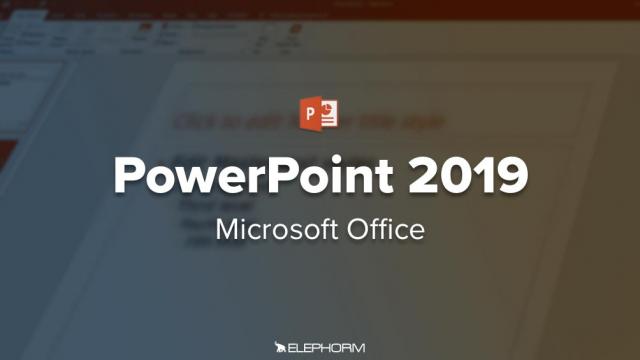Comment Enregistrer un Commentaire Vocal dans une Diapositive
Cet article explique en détail comment enregistrer et insérer un commentaire vocal dans une diapositive. Suivez les étapes pour ajouter facilement des commentaires audio à vos présentations.
Premiers pas










Première présentation







Bonnes pratiques









Ajouter des objets aux diapositives





























Annotation et mise en forme des diapositives













Les présentations










Les techniques avancées













Travailler à plusieurs dans PowerPoint





Détails de la leçon
Description de la leçon
Pour enregistrer un commentaire vocal dans une diapositive, commencez par connecter votre microphone à votre ordinateur. Ensuite, affichez la diapositive dans laquelle vous souhaitez insérer un commentaire et sélectionnez l'onglet Insertion dans le ruban. Cliquez sur l'icône Audio dans le groupe Médias et choisissez Enregistrer l'audio dans le menu. Donnez un nom à votre fichier audio et cliquez sur le bouton Enregistrer pour lancer l'enregistrement. Une fois terminé, cliquez sur Arrêter puis sur OK pour insérer le fichier audio dans la diapositive. Une icône de haut-parleur apparaîtra sur celle-ci. Pour écouter le commentaire audio lors de la présentation, il suffit de cliquer sur l'icône du haut-parleur. Vous pouvez également configurer le son pour qu'il soit lu automatiquement lorsque la diapositive s'affiche en sélectionnant l'option Automatiquement dans la liste déroulante Démarrage de l'onglet Outils audio Lecture.
Objectifs de cette leçon
L'objectif de cette vidéo est de vous apprendre à enregistrer et insérer un commentaire vocal dans une diapositive, facilitant ainsi la livraison de contenu oral et permettant un accompagnement audio pour vos présentations.
Prérequis pour cette leçon
Aucun prérequis technique majeur n'est nécessaire. Une connaissance de base des outils de présentation (comme PowerPoint) et l'utilisation d'un microphone sont souhaitables.
Métiers concernés
Les techniques décrites dans cette vidéo sont utiles pour les formateurs, conférenciers et autres professionnels qui utilisent des présentations pour enseigner, informer ou convaincre leur public.
Alternatives et ressources
En plus de l'enregistrement audio intégré, vous pouvez utiliser des logiciels comme Audacity pour enregistrer des commentaires vocaux que vous pouvez ensuite insérer dans vos diapositives.
Questions & Réponses